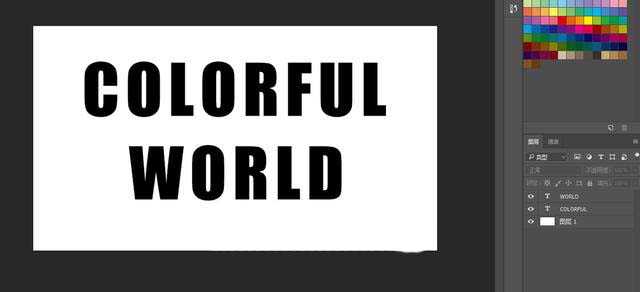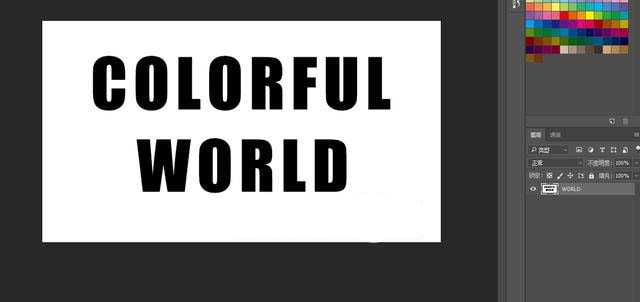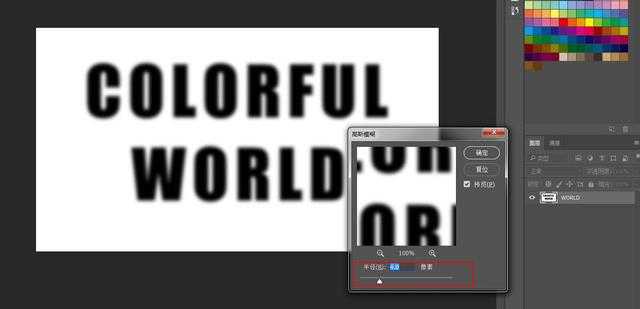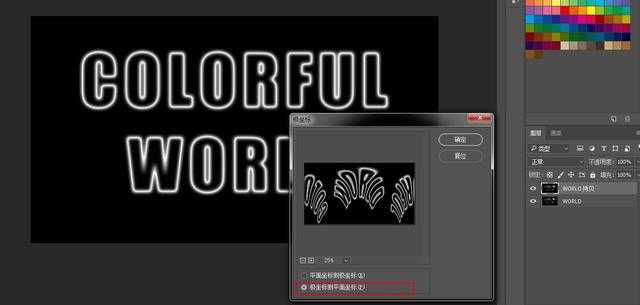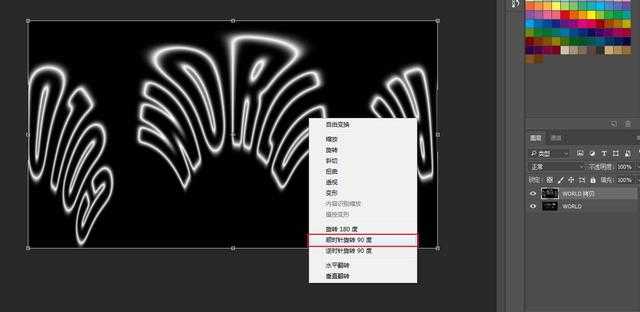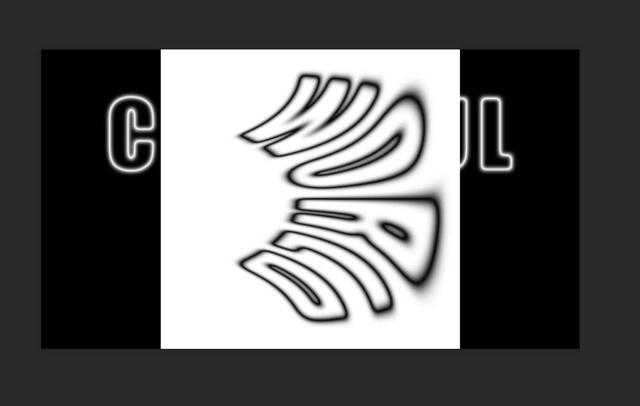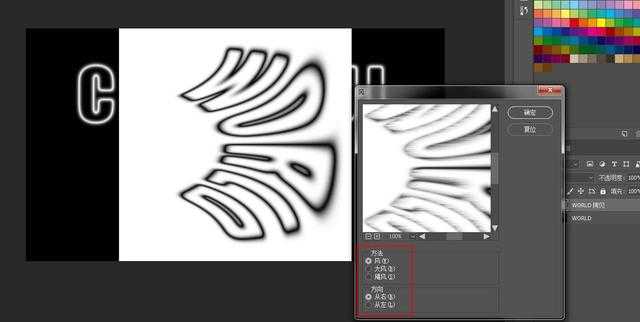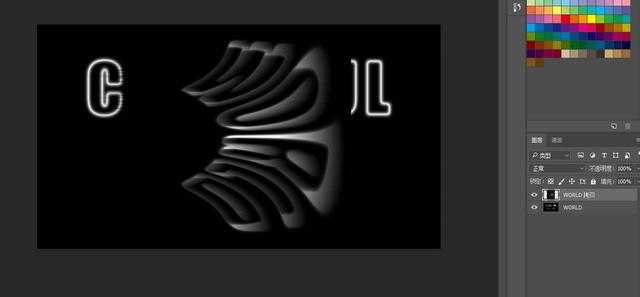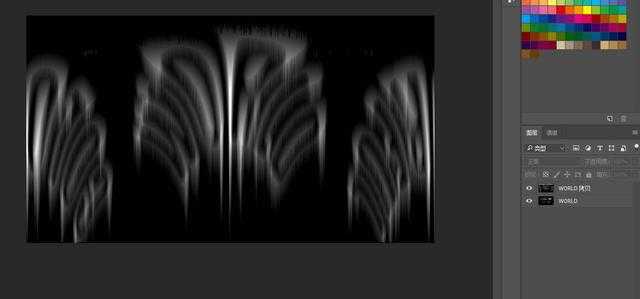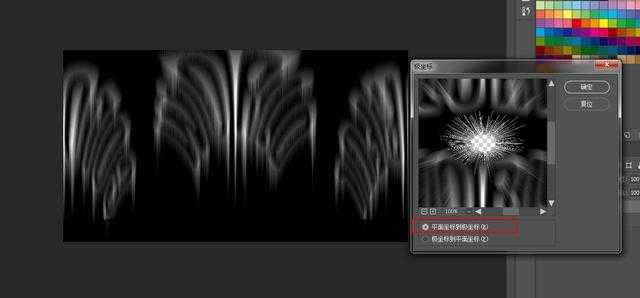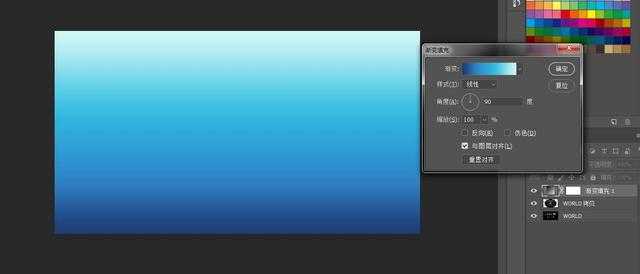昆仑资源网 Design By www.lawayou.com
今天我们来看看使用PS制作一组彩色炫光字体效果的文字的教程,很简单,图文如下。
- 软件名称:
- Adobe PhotoShop7.0 简体中文版
- 软件大小:
- 154MB
- 更新时间:
- 2014-09-02立即下载
好的,开始我们的教程
1、新建900X500白色画布,输入文字(最好选择粗大的字体)
2、将文字图层和背景全部选中,按快捷键CTRL+E进行合并
3、执行滤镜-模糊-高斯模糊,4像素
4、执行滤镜-风格化-曝光过度,执行图象-自动色调(提高亮度)
5、CTRL+J复制图层,执行滤镜-扭曲-极坐标
6、选择图层,CTRL+T自由变换,右键顺时针90度
7、快捷键CTRL+I反相
8、执行滤镜-风格化-风,三次
9、再次CTRL+I反相,再次图象-自动色调
10、再次滤镜-风格化-风,三次以后将图象逆时针90度旋转回来
11、执行滤镜-扭曲-极坐标(此处图层的位置一定要摆放好,否则效果是出不来的)
12、将图层的混合模式修改为滤色。
13,最后我们在最上方添加一个渐变填充。简便的颜色大家随意,混合模式修改为颜色即可
OK制作完成
那么我们今天的教程就到这里了
相关推荐:
ps怎么制作炫酷的电光文字特效?
ps怎么做银色亚光的金属文字效果?
PS怎么制作不断变色的文字动画效果?
昆仑资源网 Design By www.lawayou.com
广告合作:本站广告合作请联系QQ:858582 申请时备注:广告合作(否则不回)
免责声明:本站资源来自互联网收集,仅供用于学习和交流,请遵循相关法律法规,本站一切资源不代表本站立场,如有侵权、后门、不妥请联系本站删除!
免责声明:本站资源来自互联网收集,仅供用于学习和交流,请遵循相关法律法规,本站一切资源不代表本站立场,如有侵权、后门、不妥请联系本站删除!
昆仑资源网 Design By www.lawayou.com
暂无评论...